Ko delate z relacijskimi podatki (kjer so relacijski podatki shranjeni v ločenih tabelah), si morate pogosto ogledati podatke iz več tabel ali poizvedb v istem poročilu. Recimo, da si želite ogledati podatke stranke, vendar želite hkrati videti tudi informacije o naročilih stranke. Podporočilo je uporabno orodje v Accessu, s katerim lahko to naredite, saj dovoljuje prikaz informacij naročil na poročilu z informacijami o stranki na logičen in pregleden način. Access nudi številne načine za hitro izboljšanje podporočil.
Kaj želite narediti?
Razumevanje podporočil
Podporočilo je poročilo, ki je vstavljeno v drugo poročilo. Ko združujete poročila, mora eno od njih služiti kot glavno poročilo z drugim poročilom. Glavno poročilo je vezano alinevezano. Vezano poročilo je poročilo, ki lahko prikaže podatke in ima tabelo, izjavo poizvedba ali SQL, določeno v lastnosti Vir zapisov. Nevezano poročilo je poročilo, ki ne temelji na tabeli, poizvedbi ali izjavi SQL (lastnost » Vir zapisa« poročila je prazna).
Primer nevezanega glavnega poročila z dvema nepovezanima podporočiloma
Nevezano glavno poročilo ne more samo od sebe prikazati podatkov, lahko pa deluje kot glavno poročilo za nepovezana podporočila, ki jih želite združiti.
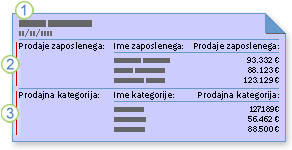
1. Nevezano glavno poročilo z dvema podporočiloma.
2. Eno podporočilo s povzetkom prodaje po zaposlenem.
3. Drugo podporočilo povzema prodajo po kategoriji.
Primer glavnega poročila in podporočila, ki sta povezana z istim virom poročila
Z glavnim poročilom lahko pokažete zapise s podrobnostmi, na primer prodajo po posameznem letu, podporočilo pa nato uporabite za prikaz informacij povzetka, na primer skupna prodaja po posameznem četrtletju.
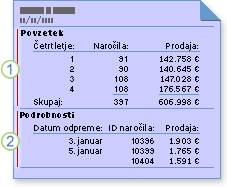
1. Podporočilo povzema prodajo leta po četrletju.
2. Glavno poročilo navaja prodajo po posameznem dnevu.
Primer glavnega poročila in podporočila, ki sta povezana s sorodnimi viri poročila
V glavnem poročilu so lahko podatki, ki so v enem podporočilu ali več podporočilih. V tem primeru vsebuje podporočilo podatke, ki so povezani s podatki v glavnem poročilu.
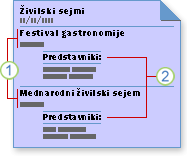
1. Glavno poročilo navaja ime in mesto posameznega sejma.
2. Podporočilo navaja predstavnike, ki se bodo udeležili posameznega sejma.
Podobrazci na poročilu
Glavno poročilo lahko poleg podporočil vključuje podobrazce, vključuje pa lahko poljubno število podobrazcev in podporočil. Glavno poročilo lahko poleg tega vsebuje do sedem ravni podobrazcev in podporočil. Poročilo lahko vsebuje podporočilo, to podporočilo pa lahko vsebuje podobrazec ali podporočilo in tako naprej, do največ sedem ravni.
Če dodate poročilu podobrazec, nato pa odprete poročilo v pogledu poročila, lahko s podobrazcem filtrirate zapise in se premikate po njih. Koda Visual Basic for Applications (VBA) in vdelani makri, ki so priloženi obrazcu in kontrolnikom, se bodo še naprej izvajali, vendar pa bodo nekateri dogodki v tem kontekstu onemogočeni. Zapisov ne morete dodajati, urejati ali brisati s podobrazcem na poročilu.
Povezovanje poročila s podobrazcem ali podporočilom
Ko vstavite podobrazec ali podporočilo, ki vsebuje informacije, povezane s podatki na glavnem poročilu, mora biti kontrolnik podporočila povezan z glavnim poročilom. Povezava poskrbi, da se zapisi, prikazani na podobrazcu ali podporočilu, pravilno ujemajo z zapisi, natisnjenimi na glavnem poročilu.
Ko podobrazec ali podporočilo ustvarite s čarovnikom ali tako, da predmet povlečete iz podokna za krmarjenje v poročilo, Access samodejno poveže podobrazec ali podporočilo z glavnim poročilom, če je izpolnjen kateri koli od teh pogojev.
-
Vi določite relacije za tabele, ki jih izberete. Vi določite tudi relacije za tabele, na katerih temeljijo poizvedbe, ki jih izberete.
-
Glavno poročilo temelji na tabeli z primarni ključ, podobrazec ali podporočilo pa temelji na tabeli, ki vsebuje polje z istim imenom kot ta primarni ključ in ima isti ali združljiv podatkovni tip. Če je na primer primarni ključ tabele, na kateri temelji glavno poročilo, samoštevilsko polje in je njegova lastnost Velikost _polja nastavljena na Dolgo celo število, mora biti ustrezno polje v tabeli, na katero temelji podobrazec ali podporočilo, polje »Število« z lastnostjo Velikost _polja nastavljeno na Dolgo celo število. Če izberete poizvedbo ali poizvedbe kot vir zapisa podobrazca ali podporočila, morajo temeljne tabele v poizvedbi ali poizvedbah izpolnjevati iste pogoje.
Ustvarjanje podporočila
Če bo podporočilo povezano z glavnim poročilom, s tem postopkom poskrbite, da bodo temeljni viri zapisa povezani.
Ustvarjanje podporočila s čarovnikom za podporočila
Ta postopek predpostavlja, da že imate poročilo, kateremu želite dodati podporočilo. Če želite več informacij o ustvarjanju poročila, glejte članke Ustvarjanje preprostega poročila ali Ustvarjanje združenega poročila ali poročila povzetka.
-
V podoknu za krmarjenje z desno tipko miške kliknite poročilo, kateremu želite dodati podporočilo, in nato še Pogled načrta.
-
Na zavihku Načrt v skupini Kontrolniki odprite galerijo Kontrolniki tako, da kliknete puščico dol v spodnjem desnem kotu:
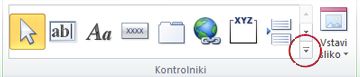
-
V meniju, ki se prikaže, preverite, ali je izbrana možnost Uporabi čarovnika za kontrolnike.
-
Znova odprite galerijo »Kontrolniki« in kliknite Podobrazec/Podporočilo.
-
Na poročilu kliknite mesto, kamor želite postaviti podporočilo.
-
Če se prikaže pogovorno okno z varnostnim opozorilom, kliknite Odpri, da zaženete čarovnika.
-
Če želite ustvariti nov podobrazec ali novo podporočilo, ki bo temeljilo na tabeli ali poizvedbi, na prvi strani čarovnika za podporočilo kliknite Uporabi obstoječe tabele in poizvedbe. Če obstaja obstoječe poročilo ali obrazec, ki ga želite uporabiti kot podporočilo, kliknite Uporabi obstoječe poročilo ali obrazec, na seznamu izberite poročilo ali obrazec, nato pa kliknite Naprej.
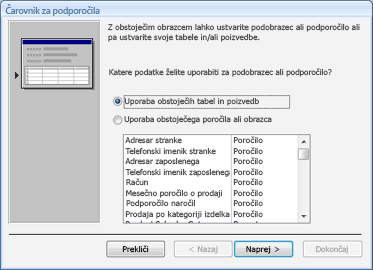
Opomba: Če v zbirki podatkov ni drugih poročil ali obrazcev, bo seznam prazen, možnost Uporabi obstoječe poročilo ali obrazec pa ne bo na voljo.
-
Če ste na prejšnji strani čarovnika izbrali Uporabi obstoječe poročilo ali obrazec, preskočite ta korak in pojdite neposredno na 9. korak. V nasprotnem primeru na seznamu Tabele/poizvedbe izberite tabelo ali poizvedbo s polji, ki jih želite vključiti v podporočilo, nato pa dvokliknite že prikazana polja na seznamu Polja, ki so na voljo, da jih dodate v podporočilo.
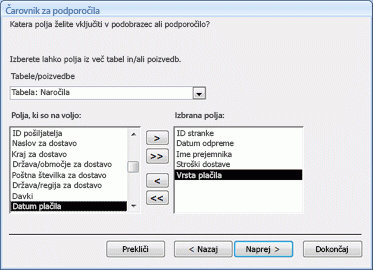
Če želite podporočilo povezati z glavnim poročilom, ne pozabite vključiti polja ali polj, s katerimi boste ustvarili povezavo, tudi če jih ne želite prikazati. Povezovalno polje je običajno polje ID. Na prejšnji sliki je tabela »Naročila« vir zapisa za podporočilo, tabela »Stranke« pa je vir zapisa za glavno poročilo. Ker je tabela »Naročila« povezana s tabelo »Stranke« s poljem »ID stranke«, je to polje dodano na seznam Izbrana polja.
Opomba: V podporočilo lahko vključite polja iz več tabel in poizvedb. Ko končate postopek dodajanja polj iz ene tabele, izberite naslednjo tabelo ali poizvedbo na seznamu Tabele/poizvedbe, nato pa dodajte želena polja.
Kliknite Naprej za nadaljevanje.
-
Na tej strani čarovnika določite, kako bo podporočilo povezano z glavnim poročilom. Če Access najde polja, ki so videti primerna za povezavo podporočila z glavnim poročilom, čarovnik prikaže seznam predlogov možnih povezav.
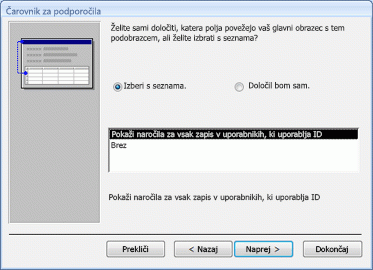
Izberete lahko predlog za povezovanje, ki se vam zdi najbolj primeren za vašo situacijo, ali, če ne želite, da je podporočilo povezano z glavnim poročilom, izberite Brez. Če želite podporočilo povezati z glavnim poročilom, vendar se noben od predlogov ne zdi primeren, kliknite Določi svoje.
Opomba: Če čarovnik ne more najti primernih polj za povezavo, ne ponudi seznama predlogov za povezovanje in samodejno izbere možnost Določil bom svoje.
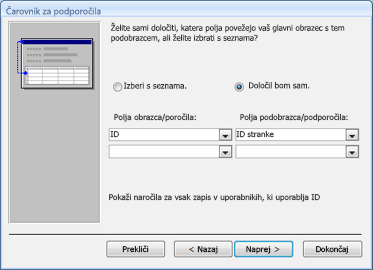
Če je izbrana možnost Določil bom svoje, čarovnik prikaže dva seznama.
-
V razdelku Polja obrazca/poročila izberite polje ali polja iz glavnega poročila, s katerim želite glavno poročilo povezati s podobrazcem ali podporočilom. Izberete lahko največ tri polja, vsako izbrano polje pa se mora ujemati s povezanim poljem v viru podatkov podobrazca ali podporočila.
-
V razdelku Polja podobrazca/podporočila v podobrazcu ali podporočilu izberite ustrezno polje ali polja, ki so povezana z izbranimi polji glavnega poročila.
-
Če podobrazca ali podporočila ne želite povezati z glavnim poročilom, poskrbite, da bodo vsi seznami prazni.
Kliknite Naprej za nadaljevanje.
-
-
Na zadnji strani čarovnika vnesite ime podobrazca ali podporočila ali pa preprosto kliknite Dokončaj, če želite sprejeti privzeto možnost.
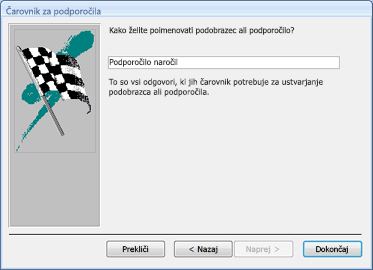
Access doda poročilu kontrolnik podporočila in poveže kontrolnik (to pomeni, da nastavi lastnost kontrolnika Izvorni predmet) tako:
-
Če ste na prvi strani čarovnika izbrali možnost Uporabi obstoječe poročilo ali obrazec, Access kontrolnik podporočila poveže s poročilom ali obrazcem, ki ste ga navedli.
-
Če ste na prvi strani čarovnika izbrali možnost Uporabi obstoječe tabele in poizvedbe, Access ustvari nov predmet poročila v podoknu za krmarjenje, nato pa z njim poveže kontrolnik podporočila. Ime novega predmeta poročila je enako imenu, ki ste ga vnesli na zadnji strani čarovnika.
Dodajanje tabele, poizvedbe, obrazca ali poročila poročilu kot podporočilo
Podporočilo lahko na hiter način dodate poročilu tako, da odprete glavno poročilo v pogledu postavitve ali načrta, nato pa povlečete predmet vanj iz podokna za krmarjenje. Če želite, da je podporočilo povezano z glavnim poročilom, poskrbite, da bodo temeljni viri zapisov med seboj povezani, vir zapisa pa mora vključevati polja, ki bodo uporabljena za povezovanje podobrazca ali podporočila z glavnim poročilom.
-
V podoknu za krmarjenje z desno tipko miške kliknite poročilo, ki ga želite uporabiti kot glavno poročilo, nato pa v priročnem meniju kliknite Pogled postavitve ali Pogled načrta.
-
Tabelo, poizvedbo, obrazec ali drugo poročilo povlecite iz podokna za krmarjenje v razdelek glavnega poročila, kjer želite prikazati podporočilo.
Access naredi nekaj od tega:
-
Če lahko Access določi, kako naj poveže dva predmeta, doda v poročilo kontrolnik podporočila. Če dodate obrazec ali poročilo, Access poveže kontrolnik podporočila s tem predmetom. Če dodate tabelo ali poizvedbo, Access najprej ustvari predmet poročila, nato pa kontrolnik podporočila povežete s tem novim predmetom.
-
Če Access ne more določiti, kako povezati dva predmeta, se prikaže čarovnik za podporočilo. Če želite nadaljevati, upoštevajte postopek v razdelku Uporaba čarovnika za podporočilo za ustvarjanje podporočila, ki se začne z 9. korakom.
Ko dokončate čarovnika, Access doda podporočilo v poročilo.
S tem postopkom lahko znova preverite, ali je podobrazec ali podporočilo pravilno povezano z glavnim poročilom.
-
Kliknite kontrolnik podporočila, da ga izberete.
-
Če list z lastnostmi še ni prikazan, pritisnite F4, da ga prikažete.
-
Na zavihku lista z lastnostmi Podatki si oglejte lastnosti Poveži nadrejena polja in Poveži podrejena polja.
-
Za nepovezan podobrazec ali podporočilo bi morali biti lastnosti prazni.
-
Za povezan podobrazec ali podporočilo bi morali lastnosti Poveži nadrejena polja in Poveži podrejena polja prikazovati polje ali polje, s katerimi sta predmeta povezana. Če na primer glavno poročilo prikaže informacije iz tabele »Zaposleni«, podobrazec ali podporočilo pa prikazuje informacije iz tabele »Naročila«, bi morala lastnosti Poveži nadrejena polja prikazovati OD polja iz tabele »Zaposleni«, lastnost Poveži podrejena polja pa polje »Id zaposlenega« iz tabele »Naročila«.
-
Morda boste opazili, da je treba te lastnosti urediti, da bo podobrazec ali podporočilo pravilno delovalo. Uporabite ta postopek.
-
Na zavihku Podatki lista z lastnostmi kliknite polje lastnosti Poveži nadrejena polja, nato pa kliknite gumb Sestavi

Odpre se pogovorno okno Povezovalnik polj podporočila.

-
Na seznamu Nadrejena polja in Podrejena polja izberite polja, s katerimi želite povezati poročila. Če ne veste, katera polja uporabiti, kliknite Predlagaj, da poskuša Access določiti polja za povezovanje. Ko končate, kliknite V redu.
Če ne vidite polja, s katerim želite povezati poročilo, morate urediti vir zapisa glavnega poročila ali od podobrazca ali podporočila in poskrbeti, da je v njem polje za povezavo. Če poročilo na primer temelji na poizvedbi, poskrbite, da bo polje za povezovanje v rezultatih poizvedbe.
-
Shranite glavno poročilo in preklopite v pogled poročila, nato pa preverite, ali poročilo deluje tako, kot ste pričakovali.
Dodajanje tabele ali poizvedbe v poročilo v obliki podatkovnega lista
Podatkovni list je preprosta vizualna upodobitev podatkov, podobna preglednici. Vsak stolpec na podatkovnem listu predstavlja polje v izvorni tabeli ali poizvedbi, vsaka vrstica pa predstavlja zapis. S kontrolnikom podobrazca/podporočila lahko prikažete podatkovni list na poročilu. Ta pristop lahko uporabite v situacijah, ko želite kompakten prikaz podatkov, ne potrebujete pa zmogljivosti oblikovanja predmeta obrazca ali poročila. Če želite dodati podatkovni list v poročilo:
-
V podoknu za krmarjenje z desno tipko miške kliknite poročilo, ki ga želite uporabiti kot glavno poročilo, nato pa v priročnem meniju kliknite Pogled načrta.
-
Na zavihku Načrt v skupini Kontrolniki odprite galerijo Kontrolniki tako, da kliknete puščico dol v spodnjem desnem kotu:
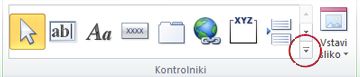
-
V meniju, ki se prikaže, se prepričajte, da možnost Uporabi čarovnika za kontrolnikeni izbrana.
-
Znova odprite galerijo »Kontrolniki« in kliknite Podobrazec/Podporočilo.
-
Na poročilu kliknite mesto, kamor želite postaviti podporočilo.
-
Če se zažene čarovnik za podporočilo, kliknite Prekliči, da ga zaprete.
-
Če list z lastnostmi še ni prikazan, pritisnite F4, da ga prikažete.
-
Na poročilu kliknite nov kontrolnik podporočila, da ga izberete.
-
Na zavihku Podatki lista z lastnostmi kliknite puščico v polju lastnosti Izvorni predmet, nato pa kliknite tabelo ali poizvedbo, ki jo želite prikazati v kontrolniku podporočila. Če želite na primer prikazati tabelo »Naročila«, kliknite Tabela.Naročila.
Access poskuša povezati podatkovni list z glavnim poročilom na podlagi relacij, določenih v zbirki podatkov.
-
Na zavihku lista z lastnostmi Podatki si oglejte lastnosti Poveži nadrejena polja in Poveži podrejena polja.
-
Pri nepovezanem podatkovnem listu morata biti obe lastnosti prazni.
-
Pri povezanem podatkovnem listu poskrbite, da lastnosti Poveži nadrejena polja in Poveži podrejena polja prikazujeta polje ali polja, ki glavno poročilo povezujejo s podatkovnim listom. Če na primer glavno poročilo prikaže informacije iz tabele »Zaposleni«, podatkovni list pa prikazuje informacije iz tabele »Naročila«, bi morala lastnosti Poveži nadrejena polja prikazovati OD polja iz tabele »Zaposleni«, lastnost Poveži podrejena polja pa polje »Id zaposlenega« iz tabele »Naročila«.
-
V nekaterih primerih boste morali morda sami nastaviti lastnosti polja. To lahko naredite tako.
-
Na zavihku Podatki lista z lastnostmi kliknite polje lastnosti Poveži nadrejena polja, nato pa kliknite gumb Sestavi

-
Če se prikaže pogovorno okno z varnostnim opozorilom, kliknite Odpri.
Odpre se pogovorno okno Povezovalnik polj podporočila.

-
Na seznamu Nadrejena polja in Podrejena polja izberite polja, s katerimi želite glavno poročilo povezati s podatkovnim listom. Če ne veste, katera polja uporabiti, kliknite Predlagaj, da poskuša Access določiti polja za povezovanje. Ko končate, kliknite V redu.
Če ne vidite polja, ki ga želite uporabiti za povezavo, morate urediti vir zapisa glavnega poročila ali od podatkovnega lista in poskrbeti, da je v njem polje za povezavo. Če podatkovni list na primer temelji na poizvedbi, poskrbite, da bo polje za povezovanje v rezultatih poizvedbe.
-
Shranite glavno poročilo in preklopite v pogled poročila, nato pa preverite, ali poročilo deluje tako, kot ste pričakovali.
Spreminjanje načrta podporočila
Ko boste poročilu dodali podporočilo, boste želeli morda spremeniti podporočilo ali pa vzpostaviti relacijo do podatkov podporočila na glavnem poročilu. V teh poglavjih so nasveti za izvedbo teh opravil.
Odpiranje podobrazca ali podporočila v novem oknu v pogledu načrta
Če želite spremeniti načrt podobrazca ali podporočila, medtem ko delate na glavnem poročilu v pogledu načrta, lahko odprete podobrazec ali podporočilo v novem oknu.
-
Kliknite podobrazec ali podporočilo, da ga izberete.
-
Na zavihku Načrt v skupini Orodja kliknite Podporočilo v novem oknu.
Opomba: Ta ukaz ni na voljo, če je kontrolnik podobrazca/podporočila povezan s tabelo ali poizvedbo.
Prikaz skupne vrednosti podporočila na glavnem poročilu
Vzemimo za primer, da uporabite podporočilo, imenovano »Naročila«, ki vsebuje polje z besedilom, imenovano »Skupni stroški dostave«, polje z besedilom pa izračuna vsoto stolpca »Stroški dostave«. Če želite prikazati vsoto podporočila na glavnem poročilu, morate dodati polje z besedilom na glavno poročilo, nato pa z izrazom vzpostaviti referenco na polje z besedilom »Skupni stroški dostave« na podporočilu. To lahko naredite tako.
-
Z desno tipko miške kliknite glavno poročilo v podoknu za krmarjenje in nato v priročnem meniju kliknite Pogled načrta.
-
Na zavihku Načrt v skupini Kontrolniki kliknite Polje z besedilom.
-
V glavnem poročilu kliknite tam, kamor želite postaviti novo polje z besedilom.
-
Če list z lastnostmi še ni prikazan, pritisnite F4, da ga prikažete.
-
Na zavihku Podatki lista z lastnostmi vnesite v polje z lastnostmi Vir kontrolnika ta izraz:
=IIf(IsError([Naročila podporočilo].[Poročilo]![Skupni stroški dostave]),0,[Naročila podporočilo].[Poročilo]![Skupni stroški dostave])
Opombe:
-
V tem primeru lahko uporabite bolj poenostavljen izraz =[Naročila podporočilo].[Poročilo]![Skupni stroški dostave], toda če podporočilo v tem primeru ne vsebuje podatkov, lahko kontrolnik glavnega poročila prikaže #Error. S funkcijo IsError znotraj funkcije IIf, kot je prikazano v prvem izrazu, poskrbite, da polje z besedilom na glavnem poročilu prikaže (0), če podporočilo ne vrne nobenega podatka.
-
Z Graditeljem izrazov lahko ustvarite izraz tako, da kliknete gumb Sestavi

-
-
Na zavihku lista z lastnostmi Oblika nastavite lastnost Oblika na ustrezno vrednost (v tem primeru Valuta).
-
Shranite poročilo, nato pa preklopite na pogled poročila in preverite, ali izračun deluje v skladu s pričakovanji.










